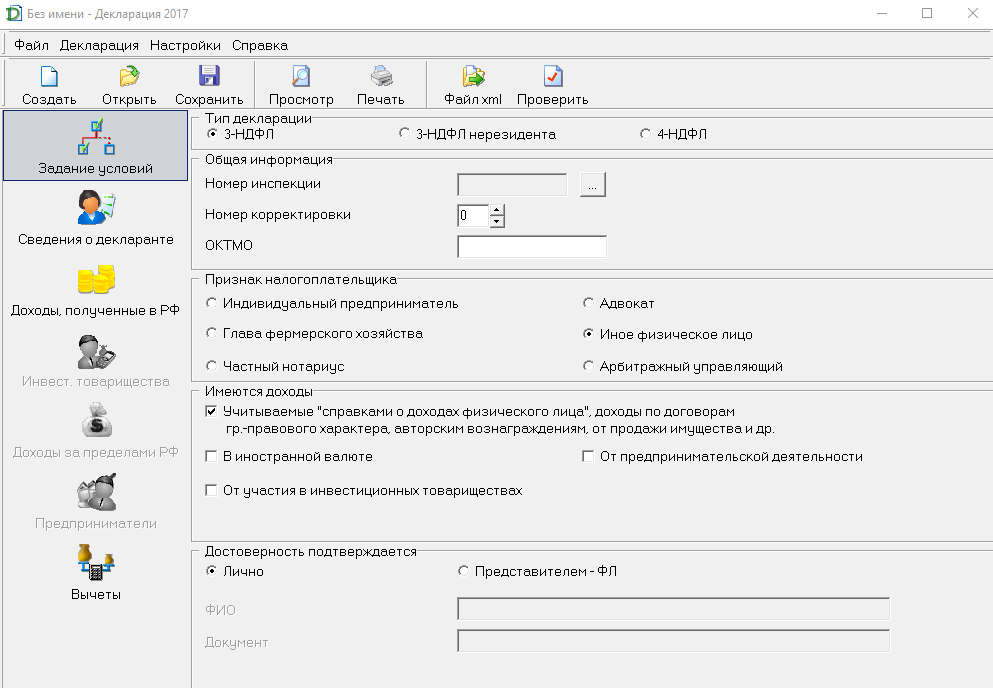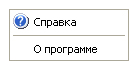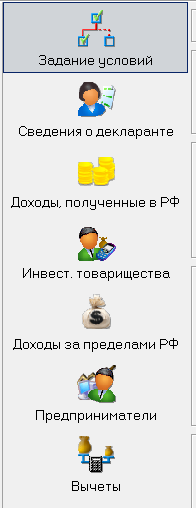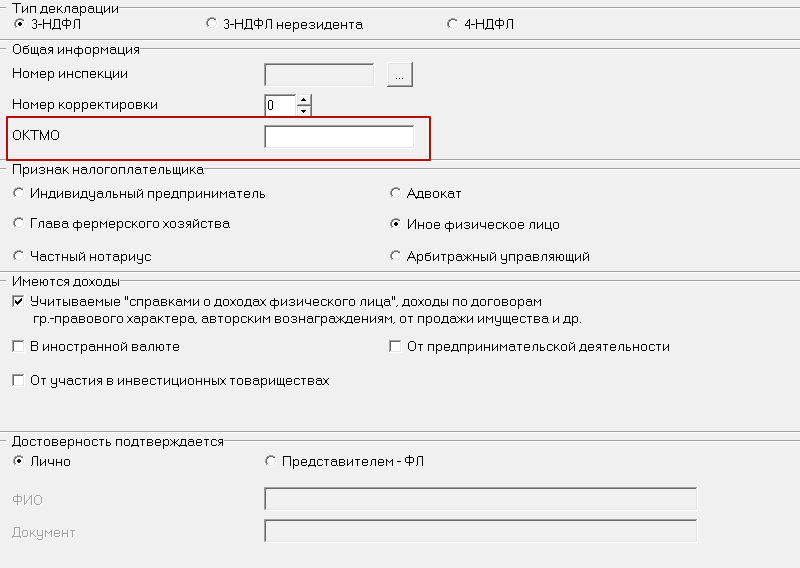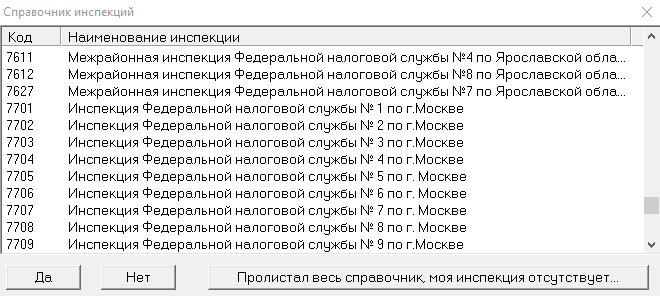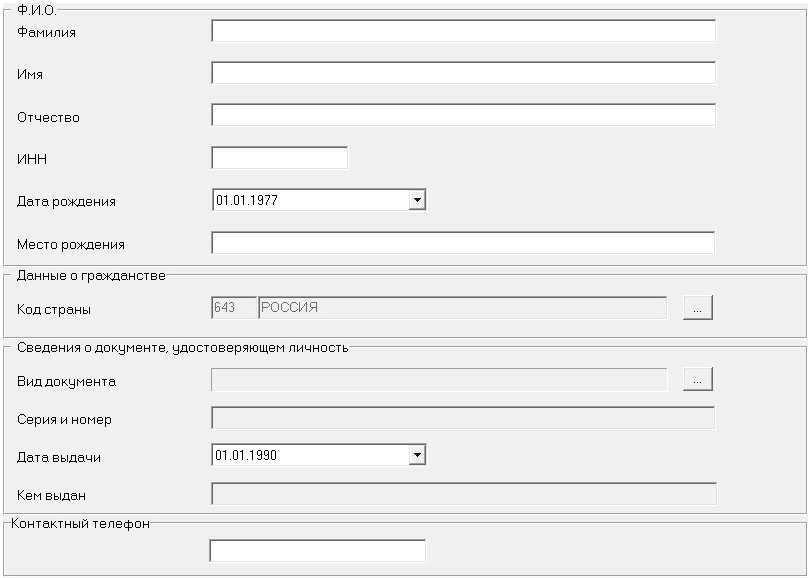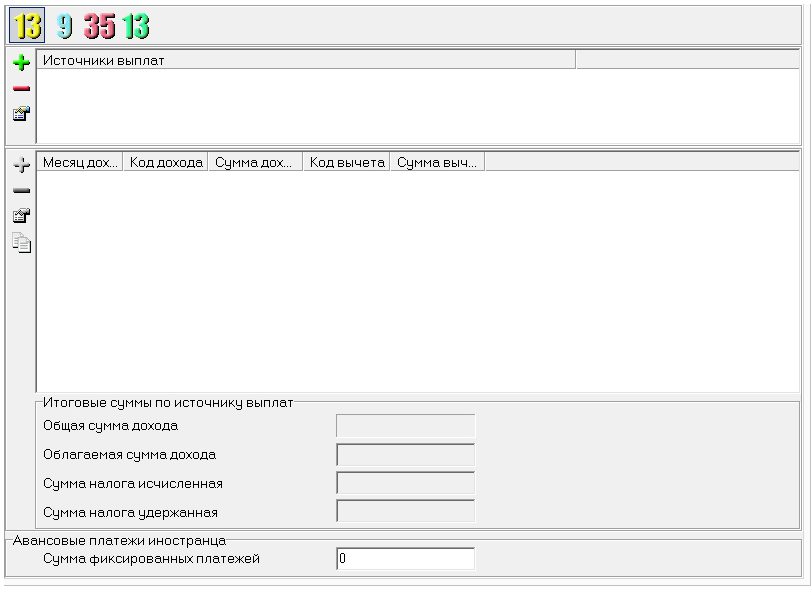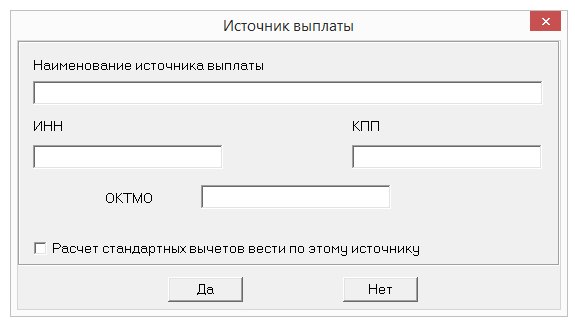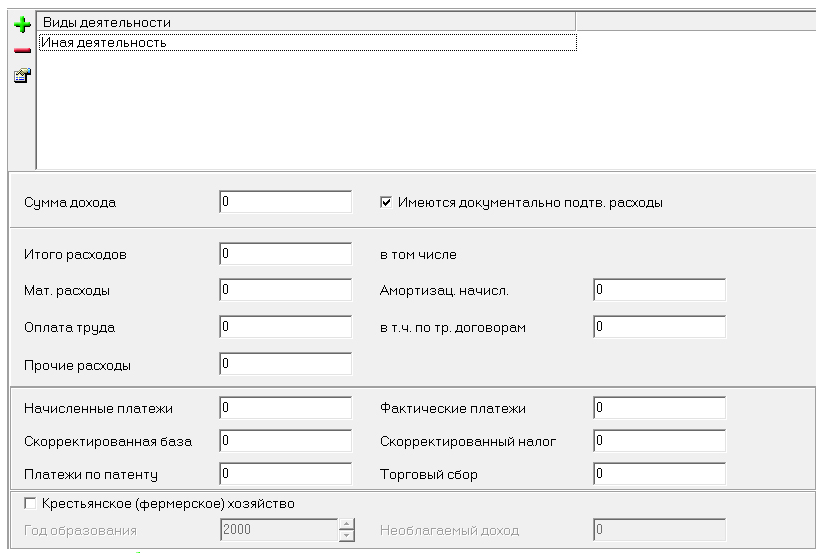Практика показывает, что в 2018 году ещё большее число физлиц предпочли заполнить отчётность по форме 3-НДФЛ о своих доходах за 2017 год не на бумаге, а электронным способом с помощью специального программного обеспечения. Поэтому подробно рассматриваем, как заполнить 3-НДФЛ в программе ФНС «Декларация 2017».
Учтен актуальный бланк декларации и новые требования к заполнению
Сразу отметим, что рассматриваемая программа заполнить 3-НДФЛ за 2017 год позволяет с учетом всех требований, установленных базовым приказом Налоговой службы России от 24 декабря 2014 года № ММВ-7-11/671 (далее – Приказ № ММВ-7-11/671) в самой новейшей редакции – от 25.10.2017. Напомним, что им закреплены:
- форма декларации 3-НДФЛ за 2017 год;
- электронный формат файла с этим отчетом;
- правила заполнения бланка декларации.
Таким образом, в программе «Декларация 2017» заполнить 3-НДФЛ в 2018 году с нарушением действующих требований практически невозможно. Ведь в неё заложен:
- Самый актуальный бланк декларации, аналогичный бумажному варианту.
- Соответствующий алгоритм заполнения с учетом наличия всех обязательных реквизитов, а также последних изменений в Приказ № ММВ-7-11/671.
Также см. «Скачать программу “Декларация” для 3-НДФЛ за 2017 год».
Что делает приложение от ФНС
Перед тем, как заполнить декларацию 3-НДФЛ в программе, важно понимать, что она сама в автоматическом режиме сформирует необходимые для вашего случая листы декларации по итогам сведений, которые вы ввели.
Проще говоря в итоговый вариант вашей 3-НДФЛ войдет столько листов, сколько нужно. Лишние приложение ФНС автоматически пропустит.
Стандартный бланк 3-НДФЛ с 2018 года включает 20 листов. В итоговый вариант их войдет меньше всего, если вы декларируете только доходы и вычеты не заявляете. Но с вычетами количество листов будет больше.
Также см. «Скачиваем для заполнения декларацию 3-НДФЛ за 2017 год».
После того, как заполнить 3-НДФЛ через программу, она сама сформирует листы:
- по всем облагаемым доходам от отечественных и зарубежных источников;
- по доходам от предпринимательства и частной практики;
- данные для расчета профессиональных вычетов по авторским гонорарам, гражданско-правовым договорам;
- вычетов по имуществу;
- данных для расчета налоговой базы по операциям с ценными бумагами, финансовыми инструментами срочных сделок и облагаемого дохода от участия в инвестиционных товариществах;
- для расчета стандартных, социальных и инвестиционного вычетов (+ убытки по ценным бумагам и фин. инструментам).
Самое главное, инструкция заполнения 3-НДФЛ через программу заверяет, что в приложение встроен:
- контроль вводимых данных на их наличие (обязательные реквизиты);
- контроль их правильности.
Также см. “Устанавливаем программу “Декларация” для заполнения 3-НДФЛ за 2017 год: инструкция“.
С чего начать
Найдите на рабочем столе следующий значок и запустите его:
Как правило, заполнение 3-НДФЛ в программе «Декларация 2017» не вызывает больших трудностей, поскольку её интерфейс довольно прост и понятен. Например, главный экран, с которым вам придется работать, выглядит так:
Чтобы понять, как правильно заполнить 3-НДФЛ в программе, важно понимать общий принцип: сначала вбиваете отдельные сведения, а потом это приложение от ФНС соберет их вместе. Что-то пропустить практически невозможно. Ведь если какие-то обязательные данные отсутствуют, программа просто не сформирует вашу 3-НДФЛ за 2017 год.
Наша инструкция, как заполнить 3-НДФЛ в 2018 году в программе от ФНС была бы неполной, если не расскажем об основных опциях, с которыми придется работать при заполнении отчета.
Панель инструментов
Выглядит она следующим образом:
Это доступ к разным функциям главного меню. Достаточно единожды щелкнуть на нужную кнопку. Если что, подсказка под стрелкой мышки поможет разобраться. По сути, это пошаговые правила заполнения 3-НДФЛ в программе.
Главное меню
Оно имеет такой обычный вид:
При выборе «Файл» вылезет подменю такого содержания:
Здесь правила заполнения декларации 3-НДФЛ в программе от ФНС России позволяют:
| Опция | Что дает |
| Создать | Формирует новую декларацию. При этом, если одновременно открыта другая декларацию и изменения в нее внесены, но не сохранены, появится предложение об их сохранении. Согласно инструкции, программа 3-НДФЛ каждый свой старт начинает с создания новой декларации. То есть можно вводить и изменять данные. |
| Открыть | Дает возможность открыть файл с 3-НДФЛ, которая была ранее введена и сохранена. При этом, если одновременно открыта другая декларация и изменения в нее внесены, но не сохранены, появится предложение об их сохранении. |
| Сохранить | Позволяет сохранить активную декларацию в файл |
| Сохранить как… | Запросит имя и месторасположение файла для сохранения |
| Выход | Позволяет уйти из программы |
Обратите внимание: все эти опции продублированы на панели инструментов.
Важная инструкция при заполнении 3-НДФЛ в программе: если после выбора опций Создать/Открыть/Сохранить/Выход запрос на сохранение изменений был подтвержден, но при этом вы не ввели имя файла, всё же появится диалог с запросом имени и месторасположения нового файла. То есть введённые данные никуда не исчезнут.
При выборе пункта «Декларация» появится такое подменю:
| Опция | Что дает |
| Просмотр | Предварительный просмотр сформированной декларации в том виде и объеме, в котором она будет напечатана, если будет выбрана «Печать» |
| Печать | Печать выбранной 3-НДФЛ |
| Экспорт | Перемещает данные текущей декларации в файл в утвержденном ФНС формате (xml) для отправки в ИФНС |
| Проверить | Анализ сформированной декларации на полноту и соответствие введенных данных |
Обратите внимание: все эти опции продублированы на панели инструментов.
При выборе пункта «Настройки» вы увидите:
Она позволяет включить либо отключить:
- показ панели инструментов;
- отображение надписей под кнопками на панели инструментов.
При выборе пункта «Справка» появится подменю:
Здесь:
- «Справка» – вызов комментариев к программе (также можно открыть клавишей F1);
- «О программе» – ее версия и контакты службы технической поддержки.
Панель навигации
Она показывает тематический раздел, который вы заполняете. Достаточно один раз щёлкнуть по нему.
Учтите, что согласно инструкции к программе «Декларация» 3-НДФЛ некоторые кнопки могут быть недоступны. Это зависит от того, какие условия вы изначально задали («Задание условий»).
Главное окно
Именно в нем необходимо вводить и редактировать основные сведения, которые пойдут в отчет 3-НДФЛ:
Отметим, что по сравнению в прошлогодней версией этой программы в 2018 появилось поле для указания ОКТМО (см. выше).
Также см. «Какой ОКТМО указать в 3-НДФЛ».
Внутренняя инструкция по заполнению декларации 3-НДФЛ в программе говорит о том, что при запуске приложение автоматически формирует «пустую» декларацию. Причем в любой момент можно:
- сохранить введенные данные на диск;
- загрузить ранее сохраненную декларацию;
- создать новую.
В заголовке будет показано имя, которые вы дали файлу с 3-НДФЛ.
Вносим основные сведения
Теперь о том, как заполнить 3-НДФЛ за 2017 год в программе. Инструкция предлагает начинать с главного окна (см. рисунок выше). Здесь вводят основные условия (причину) заполнения этой декларации.
Если вы сдаете первичный отчет 3-НДФЛ, в поле «Номер корректировки» ставьте «0». В обратной ситуации инструкция к программе заполнения 3-НДФЛ за 2017 год требует проставлять ту цифру, в который раз вы сдаете уточненную декларацию.
Поле ОКТМО введено с 2013 года вместо поля ОКАТО. Его значение можно узнать в вашей ИФНС.
Панель «Имеются доходы» как бы логически разделяет ввод сведений. Для неё подробная инструкция заполнения 3-НДФЛ в программе показана ниже в таблице.
| Опция | Пояснение |
| Выбирайте первую опцию, если есть доходы: • согласно справкам 2-НДФЛ; • по гражданско-правовым договорам; • авторские гонорары; • от продажи имущества, и др. | Это данные по доходам, которые облагаемы по ставкам 13, 9 и 35% (в случае нерезидента – 13, 15 и 30%). Исключение составляют: • доходы в иностранной валюте; • доходы ИП; • прибыль от частной практики; • поступления от участия в инвестиционных товариществах. |
| Если есть доходы в иностранной валюте | Ставьте галочку напротив «В иностранной валюте» |
| Если есть доходы от предпринимательской деятельности | Ставьте галочку напротив «От предпринимательской деятельности» |
| Когда есть поступления от участия в инвестиционных товариществах | Галочка напротив «Инвест. товарищества» |
Имейте в виду: пошаговое заполнение 3-НДФЛ в программе организовано таким образом, что каждый из этих пунктов разрешает либо запрещает доступ к вводу соответствующей информации. Если вы не выбрали ни один из пунктов, вводить сможете только данные о себе.
Теперь о том, как правильно заполнить в программе для 3-НДФЛ поле «Номер инспекции». Здесь тоже особых сложностей быть не должно. Актуальный список всех российских налоговых инспекций (на момент выпуска вашей версии программы) уже пристёгнут к данному полю (см. рисунок ниже). Достаточно нажать кнопку «…»:
Однако, как заполнить 3-НДФЛ с помощью программы, если в этом перечне вдруг нет вашего налогового органа? ФНС заверяет, что его можно отредактировать самостоятельно в любом текстовом редакторе.
Инспекции достаточно часто реорганизовывают, поэтому они меняют свой код. Если год назад вы обращались в ИФНС (условно с кодом 7777), то это не означает, что следует добавлять её в список. Сначала узнайте, не поменяла ли она название и код. Возможно, она уже есть в справочнике, но под своим новым кодом – условно 7778.
Второй подход заполнения 3-НДФЛ через программу «Декларация» в этой части – воспользоваться встроенным режимом обновления списка инспекций. Правда, он более сложный: нужно самостоятельно закачать из Интернета архив и распаковать его в соответствующее место.
Также см. «Как правильно указать ИФНС в 3-НДФЛ».
Далее идут сведения о декларанте и его адрес:
Отметим, что в отличие от прошлого года указывать точный адрес проживания, в том числе за границей, с 2018 года не нужно.
В целом, как заполнить декларацию 3-НДФЛ через программу по этим графам, полностью соответствует оформлению титульного листа этой формы в бумажном варианте.
Если ранее получалось заполнить 3-НДФЛ с помощью программы «Декларация» прежних версий (2002 – 2016) и остался файл со сведениями о себе, вы фактически освободили себя от необходимости заполнения большей части данных о себе. Просто откройте старый файл в новой программе: сведения о прошлых доходах будут проигнорированы, а личная информация будет извлечена. Это сэкономит время на заполнение отчета.
Код страны приводите согласно Общероссийскому классификатору стран мира (ОКСМ). Если гражданства/подданства вообще нет, то в поле «Код страны» указывайте государство, которое выдало документ, удостоверяющий личность.
Поле ИНН обязательно заполнять только индивидуальным предпринимателям. Иные физлица могут этого не делать.
Следующая основная вкладка – «Доходы, полученные в РФ». Для ввода здесь предусмотрено 4 экрана. Переключение между ними происходит с помощью цифровых кнопок со ставками НДФЛ сверху главного окна (см. рисунок ниже).
Заметьте, что экраны разделены по ставкам: 13, 9, 35% (Лист А декларации). При этом доходы от дивидендов, которые с 2015 года идут по ставке 13%, показывают на отдельном экране («13» зеленого цвета).
А для нерезидентов заложен другой набор налоговых ставок: 30, 15 и 13 процентов.
Добавляют источник выплаты с помощью кнопки «+», удаляют «-», а отредактировать – самая нижняя кнопка (см. рисунок).
Также см. «Источники выплаты в 3-НДФЛ: раскрываем карты».
Кнопка «…» открывает справочник доходов (вычетов, если по данному доходу положен вычет, иначе эта кнопка недоступна). Выбор вычета автоматически добавит в 3-НДФЛ соответствующие листы.
Успех того, как работать с программой для 3-НДФЛ, во многом зависит и от качества заполнения справок 2-НДФЛ. ФНС советует не забывать заполнять итоговые суммы по источнику выплат (это пункты 5.2 – 5.4 формы справки). Когда источник дохода не рассчитывал облагаемый доход и налог, это нужно сделать самостоятельно.
Также см. «В чем отличие 2-НДФЛ от 3-НДФЛ».
Особенности для ИП
Бизнесмены заполняют 3-НДФЛ за 2017 год в программе по тому же принципу, но в других окнах. По принципу Листа “В” бумажной декларации:
Обратите внимание на опцию «Имеются документально подтвержденные расходы». Она позволяет вводить данные по ним. Есть 2 варианта:
- Затраты, подтвержденные документами.
- Расчет расходов по нормативной (20%) ставке относительно доходов.
Кроме того, ИП должны указать свой код ОКВЭД. Его выбирают из пристегнутого к программе справочника. При поиске нужного кода некоторые подуровни для конкретного вида деятельности могут не приводиться.